PowerPoint 2010制作高级应用3:交互性选择题
来源:网络收集 点击: 时间:2024-02-22打开PowerPoint 2010,新建一张幻灯片。在页面中插入文本框,输入题目文字。修改好文字、字体、字号,文本框的大小和位置。
 2/6
2/6菜单栏选择”开发工具“---”文本框“abl,在页面上插入一个空的文本框控件TextBox1。属性设置有字体字号,字体颜色。多行等。
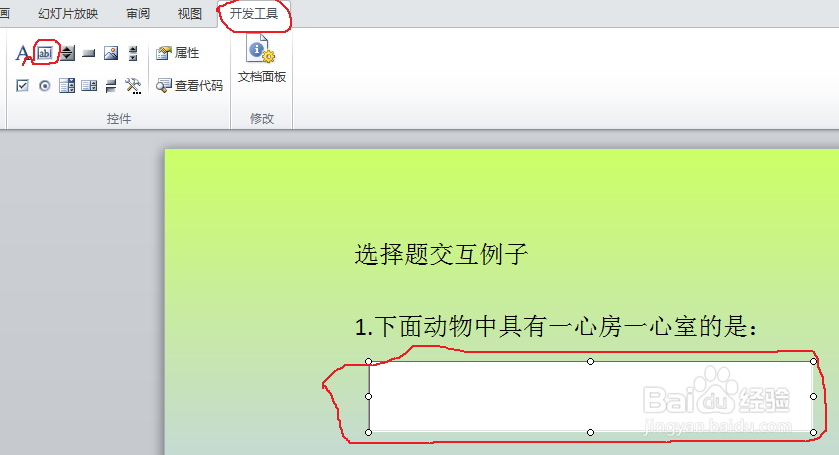
 3/6
3/6在文本框控件TextBox1下方画四个命令按钮。按钮的caption分别就是四个答案。修改答案文字颜色和字体字号。修改按钮backcolor背景颜色。修改按钮locked为false。true锁定则按钮不可按下。
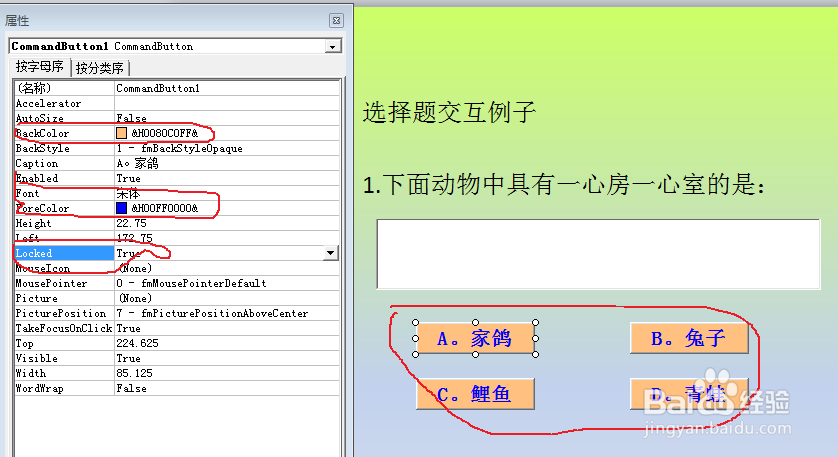 4/6
4/6对四个答案按钮编写程序右键单击命令按钮(答案A),在弹出的菜单中选择“查看代码”,则弹出编写程序代码对话框,在“Private sub commandbutton1_click( )”和“end sub”间输入以下代码:
Private Sub CommandButton1_Click()
Textbox1.text=”你刚才选择的答案是A,你没有回答正确,请重新考虑吧。”
//说明:双引号间根据不同的答案和正确与否自定
End Sub
完成后再点选代码窗口中“click”右边下拉小黑三角形,在下拉列表中选择“lostfocus”(失去焦点的意思),马上会弹出如下图所示的代码窗口。
在Private Sub CommandButton1_LostFocus()和End Sub输入:
Private Sub CommandButton1_LostFocus()
TextBox1.Text =
End Sub
说明:
当单击命令按钮时,文本框中显示提示内容“你刚才选择的答案是A,你没有回答正确,请重新考虑吧。”;当单击另一个命令按钮时,刚才点的那个就会失去焦点,我们设置了失去焦点时让文本框清空。利于点另一个答案时显示另一个提示。保证不让两个提示内容重复显示在文本框中。
 5/6
5/6同样的方法,在答案B按钮上右键,命令如下:
Private Sub CommandButton2_Click()
Textbox1.text=”你刚才选择的答案是B,你没有回答正确,请重新考虑吧。”
//说明:双引号间根据不同的答案和正确与否自定
End Sub
在Private Sub CommandButton2_LostFocus()和End Sub输入:
Private Sub CommandButton2_LostFocus()
TextBox1.Text =
End Sub
在答案C按钮上右键,命令如下:
Private Sub CommandButton3_Click()
Textbox1.text=”你刚才选择的答案是C,恭喜你,回答正确!”
//说明:双引号间根据不同的答案和正确与否自定
End Sub
在Private Sub CommandButton3_LostFocus()和End Sub输入:
Private Sub CommandButton3_LostFocus()
TextBox1.Text =
End Sub
在答案D按钮上右键,命令如下:
Private Sub CommandButton4_Click()
Textbox1.text=”你刚才选择的答案是D,回答错误,请重新考滤!”
//说明:双引号间根据不同的答案和正确与否自定
End Sub
在Private Sub CommandButton4_LostFocus()和End Sub输入:
Private Sub CommandButton4_LostFocus()
TextBox1.Text =
End Sub
 6/6
6/6完整演示PPT如下图,达到了预期的交互效果。

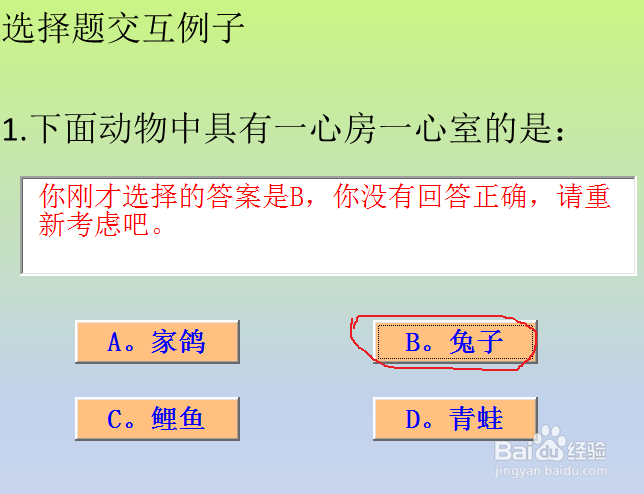
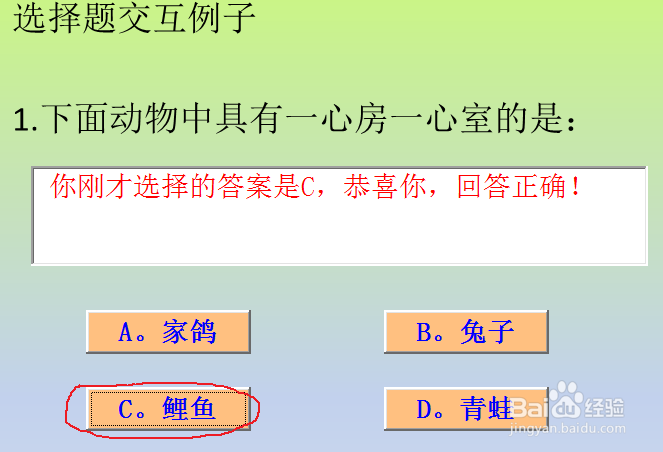
 应用4:交互性填空题1/4
应用4:交互性填空题1/4打开PPT程序,新建一幻灯片。点菜单栏插入---文本框。在页面里输入题目,填答案处空起。如下图:
 2/4
2/4点菜单栏“开发工具”,在控件里选择abl文本框控件。在幻灯片页面上画一文本框TextBox1,大小与填空内容相符即可。再选择一个命令按钮,画出一个命令CommandButton1。caption改为“判断”。用来判断填入 的值是否正确答案。
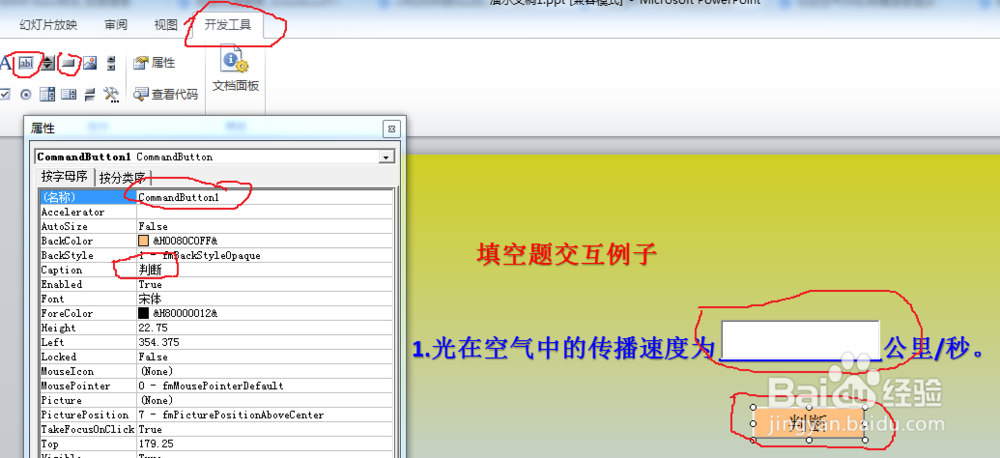 3/4
3/4右键点击判断按钮,查看代码,在此编写如下命令行:
Private Sub CommandButton1_Click()
If TextBox1.Text = 300000 Then MsgBox 恭喜你,回答正确! Else MsgBox 回答错误,请重新填写!
End Sub
//根据不同的题目设置不同的正确答案即可。
右键点击文本框控件,查看代码,在此编写如下命令行:
Private Sub TextBox1_GotFocus()
TextBox1.Text =
End Sub
//每当文本框 获得焦点,则开清空内容,这样不会让错误的填写总是留在文本框中。
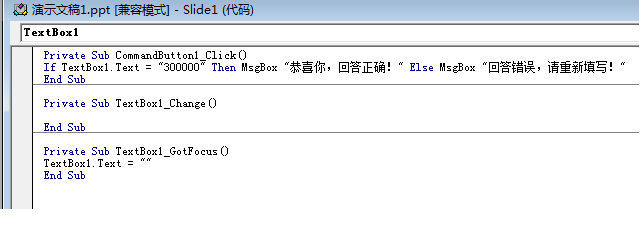 4/4
4/4播放PPT,当输入正确答案“300000”时,则出现“回答正确”提示。当输入其他内容时则出现错误提示。如下图:
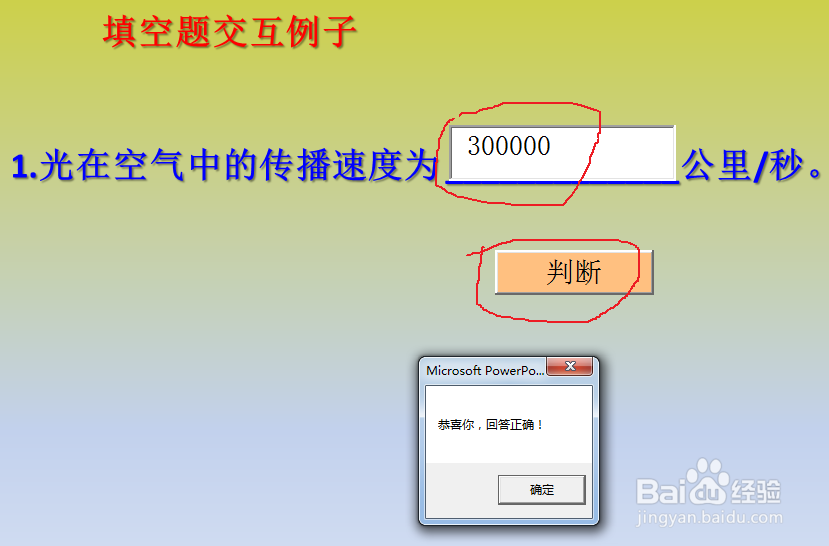
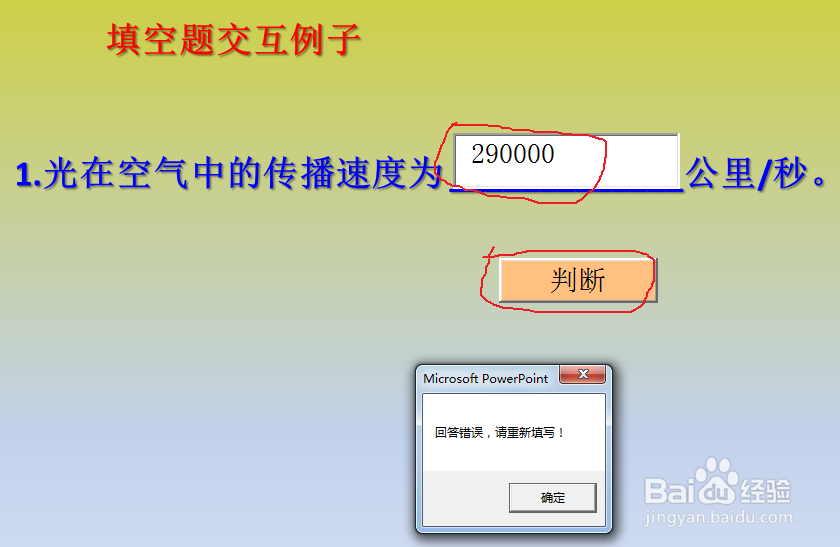
版权声明:
1、本文系转载,版权归原作者所有,旨在传递信息,不代表看本站的观点和立场。
2、本站仅提供信息发布平台,不承担相关法律责任。
3、若侵犯您的版权或隐私,请联系本站管理员删除。
4、文章链接:http://www.1haoku.cn/art_99283.html
 订阅
订阅